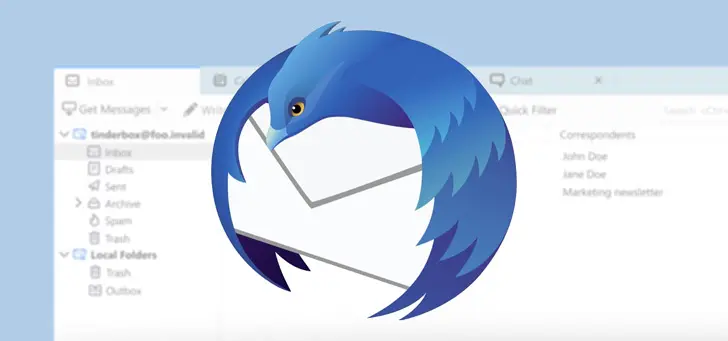
Για να εγκαταστήσετε το email σας στον Mozilla Thunderbird, είναι σημαντικό να γνωρίζετε το email σας, το password που καταχωρήσατε κατά την δημιουργία του email μέσα στο Plesk και την διεύθυνση της εισερχόμενης και εξερχόμενης αλληλογραφίας του email provider.
1. Αφού έχετε εγκαταστήσει τον email client Mozilla Thunderbird στον υπολογιστή σας, ανοίξτε την εφαρμογή Thunderbird Mail.
2. Εάν είναι η πρώτη φορά που προσθέτετε ένα νέο λογαριασμό στο Thunderbird, στο παράθυρο που σας εμφανίζεται επιλέξτε Email και έπειτα προχωρήστε στο βήμα 3.

Εάν έχετε συνδέσει ήδη κάποιο λογαριασμό και επιθυμείτε να προσθέσετε κι άλλο, τότε δεξιά στο παράθυρο επιλέξτε Account Settings.

Έπειτα κάντε κλικ στο Account Actions >> Αdd Mail Account.

3. Στο παράθυρο που θα σας εμφανιστεί συμπληρώστε τα παρακάτω στοιχεία:

- Your name: Δηλώστε το όνομα της email διεύθυνσή σας, πχ info@yourdomain.tld
- Email address: Δηλώστε ολόκληρη την email διεύθυνσή σας, πχ info@yourdomain.tld
- Password: Συμπληρώστε το password που αντιστοιχεί στο email σας
- Έπειτα κάντε κλικ στην επιλογή Configure manually.
4. Σε αυτό το σημείο, θα χρειαστεί να ορίσετε τις παρακάτω ρυθμίσεις για την εισερχόμενη και εξερχόμενη αλληλογραφία αντίστοιχα.

Για την εισερχόμενη αλληλογραφία (INCOMING)
- Protocol: Επιλέξτε τον τύπο του λογαριασμού POP3 ή IMAP
- Server: δηλώστε τον διακομιστή εισερχόμενης αλληλογραφίας ( πχ linuxzonexxx.grserver.gr – δείτε παρακάτω πως μπορείτε να βρείτε αυτή την τιμή)
- Port: 995 σε περίπτωση POP3, 993 σε περίπτωση IMAP
- SSL: SSL/TLS
- Authentication: Encrypted Password
- Username: Δηλώστε ολόκληρη την email διεύθυνσή σας, πχ info@yourdomain.tld
Για την εξερχόμενη αλληλογραφία (OUTGOING)
7. Server: δηλώστε τον διακομιστή εξερχόμενης αλληλογραφίας ( πχ linuxzonexxx.grserver.gr – δείτε παρακάτω πως μπορείτε να βρείτε αυτή την τιμή)
8. Port: 465 ή 587
9. SSL: Με βάση την 465 μπορείτε να επιλέξετε SSL/TLS, ενώ με βάση τη 587 μπορείτε να επιλέξετε STARTTLS
10. Authentication: Encrypted Password
11. Username: Δηλώστε ολόκληρη την email διεύθυνσή σας, πχ info@yourdomain.tld
Tέλος επιλέξτε Done.
Σημείωση 1: Από την στιγμή που ή σύνδεση είναι ασφαλής (δηλαδή χρησιμοποιούνται ασφαλής θύρες, για IMAP:993, για POP:995 και για SMTP:465), δεν είναι απαραίτητο σαν Authentication method να επιλέξετε Encrypted Password. Μπορεί να είναι και απλό Normal Password.
Σημείωση 2: Εάν για κάποιο λόγο δεν μπορείτε να επιλέξετε κάποια ασφαλής θύρα, τότε οι ρυθμίσεις που θα πρέπει να ορίσετε είναι οι εξής:
– Port εισερχόμενης αλληλογραφίας: Στην περίπτωση IMAP ορίστε την θύρα 143. Στην περίπτωση POP ορίστε την θύρα 110.
– Port εξερχόμενης αλληλογραφίας: ως SMTP θύρα ορίστε την 25 ή την 587
– SSL: STARTTLS
– Authentication: Επιλέξτε υποχρεωτικά Encrypted Password και στην εισερχόμενη & στην εξερχόμενη αλληλογραφία.

Αυτό συμβαίνει γιατί εάν χρησιμοποιήσετε τις default θύρες (143, 110 & 25), τότε θα πρέπει απαραίτητα στο Authentication method να επιλέξετε Encrypted Password (encrypted password) ώστε, όταν για κάποιο λόγο δεν γίνει encrypted η επικοινωνία, το password να είναι κρυπτογραφημένο για να μην φαίνεται σαν απλό κείμενο (plain text).
ΠΡΟΣΘΕΤΕΣ ΠΛΗΡΟΦΟΡΙΕΣ
- Εάν εγκαταστήσατε πρόσφατα τους nameservers του hosting στο domain name σα;, απαιτούνται 4 – 48 ώρες για να ενημερωθούν όλοι οι πάροχοι internet και άρα, να στέλνετε και να λαμβάνετε emails. Εάν οι nameservers υπήρχαν εγκατεστημένοι, το email σας θα λειτουργεί αμέσως μόλις το δημιουργήσετε. Ωστόσο, εάν και πάλι αντιμετωπίζετε πρόβλημα με το email σας, είναι σημαντικό να βεβαιωθείτε ότι δεν εμποδίζει την επικοινωνία σας με τον server κάποιο software ή hardware firewall.
- Στην περίπτωση που δεν έχετε πρόσβαση στο webmail ούτε στη διαχείριση του Web Hosting σου (Plesk Paralleles Panel) στείλε μας την public IP σου για να ελέγξουμε εάν υπάρχει πιθανό μπλοκάρισμα από το firewall του server μας. Την public IP σου θα βρεις εδώ: http://whatismyipaddress.com.
- Τέλος, ένας επιπλέον έλεγχος που μπορείτε να κάνετε για να ελέγξετε αν γενικά η υπηρεσία email λειτουργεί κανονικά, είναι να δείτε αν λειτουργεί η υπηρεσία webmail, στη διεύθυνση: webmail.yourdomain.tld. Αν έχεις κανονικά πρόσβαση στην υπηρεσία μέσω webmail αλλά όχι μέσω email client, τότε το πιο πιθανό είναι το πρόβλημα να οφείλεται σε κάποια ρύθμιση του email client.
